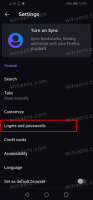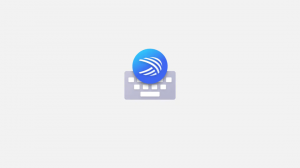Промяна на ограничението за използване на диска за офлайн файлове в Windows 10
Офлайн файловете е специална функция на Windows, която ви позволява да осъществявате достъп до файлове, съхранявани в мрежов дял локално, дори когато не сте свързани към тази мрежа. По подразбиране ОС ограничава локалното дисково пространство, което офлайн файловете заемат до 25% от системното устройство. Ограничението включва локалното дисково пространство, използвано от направените кеширани файлове достъпни офлайн, и автоматично кеширани файлове, които са били достъпни от потребителя в мрежов общ ресурс. Ето как да промените това.
По подразбиране Windows съхранява офлайн файлове за всички потребители на компютъра в папката C:\Windows\CSC. Това е защитена системна папка. Ограничението на дисковото пространство определя размера и броя на офлайн файловете, съхранявани на вашия компютър.
Windows изтрива автоматично кеширани файлове от кеша на офлайн файловете на база на най-малко използваните наскоро, ако се достигне максималният размер на кеша. Файловете, които са ръчно зададени като винаги налични офлайн, никога не се премахват от кеша. За да премахнете такива файлове от кеша, трябва да деактивирате винаги офлайн режима за някои от вашите мрежови файлове или да премахнете съдържанието на кеша ръчно, като използвате Центъра за синхронизиране в класическия контролен панел.
За да промените ограничението за използване на диск за офлайн файлове в Windows 10, направете следното.
- Отворете класиката Контролен панел ап.
- Превключете изгледа му към „Големи икони“ или „Малки икони“, както е показано по-долу.
- Намерете иконата на Центъра за синхронизиране.
- Отворете Sync Center и кликнете върху връзката Управлявайте офлайн файлове наляво.
- В следващия диалогов прозорец превключете на Използване на диск раздел. Там ще видите текущия размер на кеша на офлайн файловете.
- Кликнете върху Променете границите бутон, за да промените ограничението на дисковото пространство за офлайн файлове.
Като алтернатива можете да използвате групови правила, за да наложите специфично ограничение на дисковото пространство за всички потребители. Ето как може да се направи.
Променете ограничението за използване на диск за офлайн файлове с групови правила
- Отвори Редактор на регистъра.
- Отидете до следния ключ на системния регистър:
HKEY_LOCAL_MACHINE\SOFTWARE\Policies\Microsoft\Windows\NetCache
Съвет: Вижте как да преминете към желания ключ на системния регистър с едно щракване.
Ако нямате такъв ключ, просто го създайте.
- Тук променете или създайте нова 32-битова стойност на DWORD CacheQuotaLimit. Забележка: Дори и да сте работещ с 64-битов Windows, все още трябва да използвате 32-битов DWORD като тип стойност.
- Въведете в десетични знаци стойностните данни за колко мегабайта искате за общ размер на офлайн файловете (винаги офлайн файлове+временни файлове).
- Променете или създайте нова 32-битова стойност CacheQuotaLimitUnpinned за да посочите ограничението в мегабайти за автоматично кеширани файлове (временни файлове).
- Рестартирайте Windows 10 за да приложите промените.
По-късно можете да изтриете стойностите CacheQuotaLimitUnpinned и CacheQuotaLimit, за да възстановите опциите по подразбиране.
Ако използвате Windows 10 Pro, Enterprise или Education издание, можете да използвате приложението Local Group Policy Editor, за да конфигурирате опциите, споменати по-горе, с GUI.
- Натиснете Печеля + Р клавишите заедно на клавиатурата и напишете:
gpedit.msc
Натиснете Enter.
- Ще се отвори редакторът на групови правила. Конфигурация на компютъра\Административни шаблони\Мрежа\Офлайн файлове.
- Активирайте опцията за политика Ограничете дисковото пространство, използвано от офлайн файлове.
- Под Въведената стойност е в мегабайти, конфигурирайте желаните граници.
- Рестартирайте Windows 10.
Свързани статии:
- Ръчно синхронизиране на офлайн файлове в Windows 10
- Активирайте офлайн файлове в Windows 10
- Активирайте винаги офлайн режим за файлове в Windows 10
- Създайте пряк път за папка с офлайн файлове в Windows 10
- Промяна на графика за синхронизиране на офлайн файлове в Windows 10